Kuinka katsella Instagram-tarinoita heidän tietämättään - Helppo opas
Kuinka katsella Instagram-tarinoita heidän tietämättään Instagram-tarinoista on tullut suosittu tapa jakaa hetkiä ja päivityksiä ystävien ja …
Lue artikkeli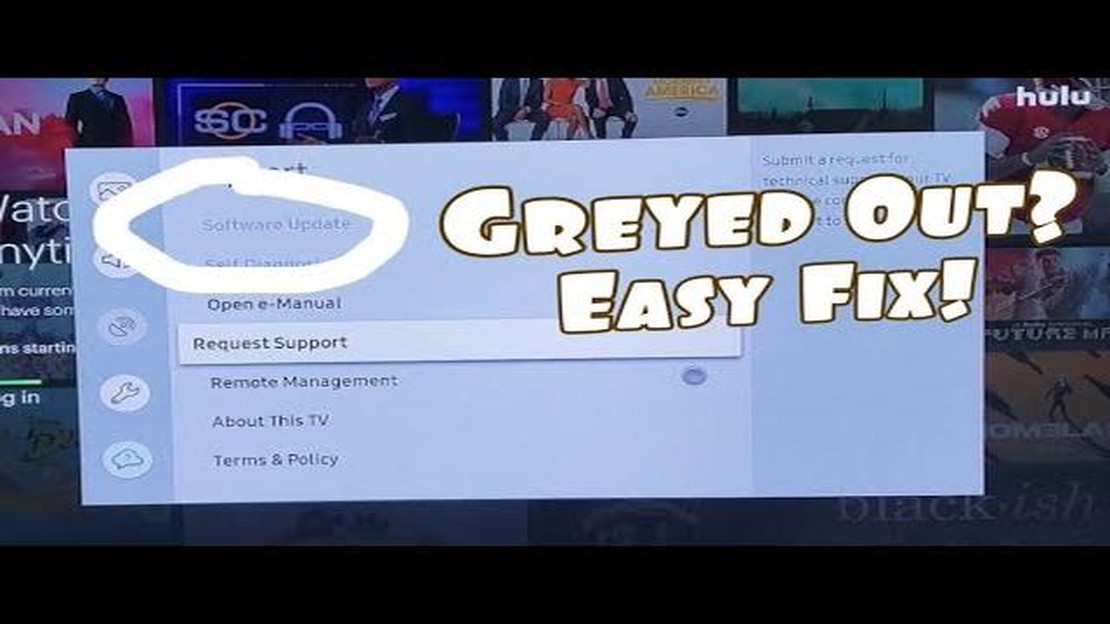
Jos omistat Samsung TV:n ja olet kohdannut ongelman, jossa ohjelmistopäivitysvaihtoehto on harmaana eikä sitä voi valita, et ole yksin. Tämä on yleinen ongelma, jonka monet Samsung TV:n käyttäjät kohtaavat, ja voi olla turhauttavaa, kun et voi päivittää TV:n ohjelmistoa saadaksesi uusimmat ominaisuudet ja parannukset käyttöön.
Ohjelmistopäivitysvaihtoehto voi olla harmaana Samsung TV:ssäsi useista syistä. Syynä voi olla verkkoyhteysongelma, riittämätön tallennustila tai ohjelmistohäiriö. Olipa syy mikä tahansa, on olemassa muutamia helppoja ratkaisuja, joita voit kokeilla ongelman korjaamiseksi ja ohjelmistopäivitysvaihtoehdon palauttamiseksi.
Yksi mahdollinen ratkaisu on tarkistaa verkkoyhteys. Varmista, että Samsung TV on liitetty vakaaseen ja luotettavaan verkkoon. Voit kokeilla reitittimen uudelleenkäynnistämistä tai Wi-Fi-verkkoon yhdistämistä uudelleen, jotta näet, korjautuuko ongelma. Lisäksi voit kokeilla liittää television internetiin ethernet-kaapelilla, jotta yhteys olisi vakaampi.
Jos verkkoyhteys ei ole ongelma, voit myös yrittää vapauttaa tallennustilaa Samsung TV:ssäsi. Riittämätön tallennustila voi aiheuttaa ohjelmistopäivitysvaihtoehdon harmaantumisen. Poista tarpeettomat sovellukset tai tiedostot television sisäisestä tallennustilasta, jotta ohjelmistopäivitykselle jää tilaa.
Kannattaa myös kokeilla Samsung TV:n tehdasasetusten palauttamista. Tämä voi joskus ratkaista ohjelmistoon liittyviä ongelmia ja palauttaa ohjelmistopäivitysvaihtoehdon. Muista kuitenkin, että tehdasasetusten palautus poistaa kaikki asetukset ja tiedot, joten varmuuskopioi kaikki tärkeät tiedostot ja asetukset ennen jatkamista.
Jos mikään näistä ratkaisuista ei toimi, sinun on ehkä otettava yhteyttä Samsungin tukeen saadaksesi lisäapua. He voivat auttaa diagnosoimaan ongelman ja antaa sinulle tarvittavat toimenpiteet sen korjaamiseksi. Joissakin tapauksissa saattaa olla tarpeen ohjelmistopäivitys tai jopa laiteohjelmistopäivitys, jotta Samsung TV:n harmaana näkyvä ohjelmistopäivitysongelma voidaan ratkaista.
Jos sinulla on siis turhauttava ongelma, kun ohjelmistopäivitysvaihtoehto on harmaana Samsung TV:ssäsi, älä huoli. Kokeile edellä mainittuja helppoja ratkaisuja, niin voit korjata ongelman ja päivittää television ohjelmiston hetkessä.
Jos omistat Samsung TV:n ja olet kohdannut ongelman, jossa ohjelmistopäivitysvaihtoehto on harmaana, et ole yksin. Tämä ongelma on melko yleinen ja voi olla turhauttava, sillä se estää sinua päivittämästä television ohjelmistoa uusimpaan versioon. On kuitenkin olemassa useita ratkaisuja, joita voit kokeilla ongelman korjaamiseksi.
1. Tarkista verkkoyhteys:
Ensimmäinen askel on varmistaa, että Samsung TV on kytketty vakaaseen internetyhteyteen. Jos internetyhteys on heikko tai epävakaa, se voi estää ohjelmistopäivitysvaihtoehdon käytön. Tarkista verkkoasetukset ja yritä muodostaa yhteys toiseen Wi-Fi-verkkoon nähdäksesi, korjautuuko ongelma.
2. Käynnistä televisio uudelleen:
Joskus yksinkertainen uudelleenkäynnistys voi ratkaista ohjelmistoon liittyvät ongelmat. Sammuta Samsung TV ja irrota se virtalähteestä. Odota muutama minuutti ja kytke se sitten takaisin verkkoon. Kytke televisio päälle ja tarkista, onko ohjelmistopäivitysvaihtoehto nyt käytettävissä.
3. Päivitä ohjelmisto manuaalisesti:
Jos ohjelmistopäivitysvaihtoehto on edelleen harmaana, voit yrittää päivittää ohjelmiston manuaalisesti. Mene Samsungin tukisivustolle ja etsi televisiomalliasi. Lataa uusin ohjelmistopäivitystiedosto ja tallenna se USB-asemaan. Aseta USB-asema televisioon ja siirry ohjelmistopäivitysosioon. Valitse manuaalinen päivitys -vaihtoehto ja valitse ohjelmistopäivitystiedosto USB-asemalta.
Lue myös: 5 parasta Hongkongin metrokarttasovellusta Androidille - Top Picks in 2021
4. Ota yhteyttä Samsungin tukeen:
Jos mikään edellä mainituista ratkaisuista ei toimi, on suositeltavaa ottaa yhteyttä Samsungin tukeen saadaksesi lisäapua. He saattavat pystyä diagnosoimaan ongelman etänä tai antamaan lisää vianmääritysvaiheita, jotka koskevat juuri sinun TV-malliasi.
Yhteenvetona voidaan todeta, että Samsung TV:n ohjelmistopäivityksen harmaantunut ongelma voidaan ratkaista tarkistamalla verkkoyhteys, käynnistämällä TV uudelleen, päivittämällä ohjelmisto manuaalisesti tai ottamalla yhteyttä Samsungin tukeen. Kokeile näitä ratkaisuja yksi kerrallaan, kunnes ongelma on ratkaistu ja voit päivittää TV:n ohjelmiston ja nauttia uusimmista ominaisuuksista ja parannuksista.
Onko sinulla ongelma, jossa ohjelmistopäivitysvaihtoehto on harmaana Samsung TV:ssäsi? Tämä voi olla turhauttavaa, sillä ohjelmiston päivittäminen on tärkeää suorituskyvyn parantamiseksi, virheiden korjaamiseksi ja uusien ominaisuuksien lisäämiseksi televisioon.
Samsung-televisioiden harmaantunut ohjelmistopäivitysvaihtoehto voi johtua useista tekijöistä:
Voit ratkaista ongelman, jossa ohjelmistopäivitysvaihtoehto on harmaana Samsung TV:ssäsi, kokeile seuraavia ratkaisuja:
Lue myös: PS5:n DNS-asetusten muuttaminen: UUTUUS vuonna 2023!
Jos mikään näistä ratkaisuista ei toimi, sinun on ehkä otettava yhteyttä Samsungin tukeen saadaksesi lisäapua. He voivat antaa sinulle lisää vianmääritysvaiheita, jotka koskevat juuri sinun TV-malliasi.
Muista, että Samsung TV:n ohjelmiston pitäminen ajan tasalla on ratkaisevan tärkeää optimaalisen suorituskyvyn kannalta ja sen varmistamiseksi, että käytössäsi on uusimmat ominaisuudet ja vikakorjaukset. On suositeltavaa tarkistaa säännöllisesti ohjelmistopäivitykset ja asentaa ne, kun niitä on saatavilla.
Jos omistat Samsung TV:n ja sinulla on ongelma, jossa ohjelmistopäivitysvaihtoehto on harmaana ja estää sinua päivittämästä TV:n ohjelmistoa, älä huoli. On olemassa useita helppoja ratkaisuja, joita voit kokeilla ongelman ratkaisemiseksi.
1. Tarkista verkkoyhteys:
2. Käynnistä televisio uudelleen:
3. Tehdasasetusten palauttaminen televisioon:
4. Ota yhteyttä Samsungin tukeen:
Seuraamalla näitä helppoja ratkaisuja sinun pitäisi pystyä korjaamaan Samsung TV:n ohjelmistopäivitys harmaana -ongelma ja päivittämään TV:n ohjelmisto, jotta voit nauttia uusimmista ominaisuuksista ja parannuksista.
Samsung-televisioiden ohjelmistopäivitysongelmasta on kyse silloin, kun ohjelmiston päivitysvaihtoehto on harmaana, eikä sitä voi valita tai käyttää.
Ohjelmistopäivitysvaihtoehto voi olla harmaana Samsung TV:ssäsi eri syistä, kuten huonosta internetyhteydestä, tukemattomasta TV-mallista tai teknisestä häiriöstä johtuen. On suositeltavaa kokeilla vianmääritysvaiheita ongelman ratkaisemiseksi.
Voit korjata ohjelmistopäivityksen harmaantuneen ongelman Samsung TV:ssäsi kokeilemalla seuraavia ratkaisuja: 1) Tarkista internetyhteytesi ja varmista, että se on vakaa. 2) Nollaa television verkkoasetukset. 3) Päivitä ohjelmisto manuaalisesti USB-aseman avulla. 4) Ota yhteyttä Samsungin tukeen saadaksesi lisäapua.
Jos ohjelmistopäivitysvaihtoehto ei ole käytettävissä Samsung TV:ssäsi, voit kokeilla seuraavia vaiheita: 1) Tarkista, tukeeko TV-mallisi ohjelmistopäivityksiä. 2) Varmista, että televisio on yhdistetty internetiin. 3) Käynnistä televisio uudelleen ja tarkista uudelleen. 4) Ota yhteyttä Samsungin asiakastukeen saadaksesi apua.
Kuinka katsella Instagram-tarinoita heidän tietämättään Instagram-tarinoista on tullut suosittu tapa jakaa hetkiä ja päivityksiä ystävien ja …
Lue artikkeliLohkoketjukehityksen tulevaisuus. Lohkoketju on nouseva teknologia, joka on viime vuosina herättänyt valtavasti huomiota eri toimialoilla. Sen …
Lue artikkeliMitä tehdä, jos Samsung Galaxy S8 ei lataudu: Kattava vianmääritysopas Jos sinulla on Samsung Galaxy S8 ja se ei lataudu, et ole yksin. Tämä on …
Lue artikkeli10 ilmaista väärennetyn puhelun sovellusta, joilla voit pilailla ystäviesi kanssa Älypuhelinten ja kehittyneen teknologian aikakaudellamme …
Lue artikkeliKuinka muuttaa kursorin väriä Chromebookissa Jos käytät Chromebookia, olet ehkä huomannut, että kursorin oletusväriä voi olla hieman vaikea nähdä, …
Lue artikkeliKuinka korjata COD Warzone 2.0 -viive tai latenssi Steamissa (päivitetty 2023) Onko sinulla viive- tai latenssiongelmia pelatessasi suosittua peliä …
Lue artikkeli